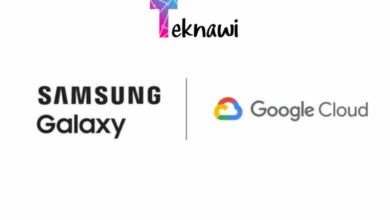كيف تستفيد من روبوت Gemini الذكي من Google؟
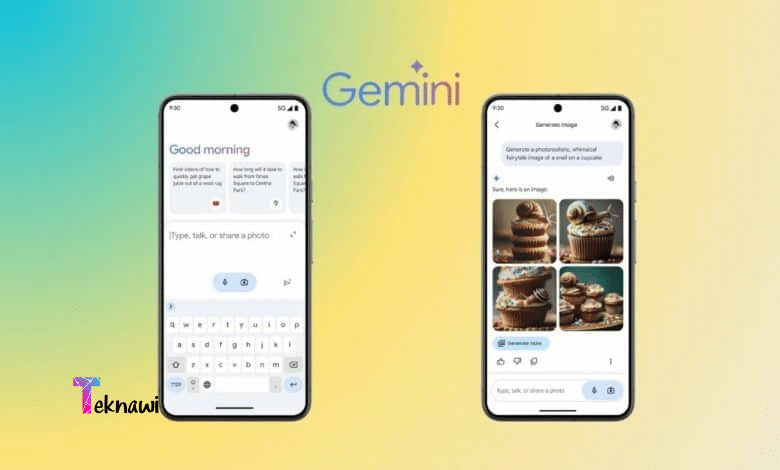
تطويرت شركة جوجل قدرات روبوت الذكاء الاصطناعي الخاص بها وغيرت اسمه إلى Gemini الذكي ، كما أطلقت تطبيق Gemini الجديد للهواتف المحمولة مؤخرًا، مما يسهل استخدام هذا الروبوت مباشرةً من الهاتف.
يتميز روبوت Gemini بالعديد من القدرات، حيث يمكنه المساعدة في الترجمة، وإنشاء النصوص، وكتابة الأكواد البرمجية، وإنشاء الصور، وغير ذلك الكثير. سواء كنت تستخدم تطبيق Gemini على هاتفك أو الموقع الإلكتروني الخاص به، يمكنك الاستفادة القصوى من قدراته بسهولة.
اليك كيفية الاستفادة من روبوت Gemini الذكي من Google:
1- تحليل فيديو يوتيوب بذكاء اصطناعي فريد مع Gemini الذكي:
يمتلك Gemini ميزة تسمى “YouTube Vision” التي تتيح له تحليل مقاطع الفيديو المنشورة على يوتيوب وتقديم ملخص حول أهم المعلومات المتوفرة فيها. وعندما تُضيف عبارة “YouTube@” أثناء التحدث مع Gemini، يمكنك طلب تحليل محتويات أي مقطع فيديو.
إليك الخطوات:
- افتح تطبيق Google Gemini على هاتفك أو انتقل إلى موقع Gemini عبر متصفح الويب.
- في المربع المخصص لكتابة المطالبات، اكتب “YouTube@”، وإذا كنت تعرف اسم القناة أو لديك الرابط المباشر لمقطع الفيديو، يمكنك كتابته مباشرة بعد كتابة “YouTube@”.
- سيقوم Gemini بتلخيص محتوى الفيديو تلقائيًا لك، وبعد ذلك يمكنك طرح الأسئلة التي ترغب في الحصول على إجابات حول مقطع الفيديو.
مقالات ذات صلة:
- ما هي أهم مميزات روبوت Gemini الجديد من جوجل؟
- تطبيق Gemini رفيقك الذكي لتعزيز مهاراتك وإبداعك على أندرويد
- جوجل تُطلق Gemini 1.5 قفزة نوعية في عالم الذكاء الاصطناعي!
- جوجل تُخزّن محادثات Gemini: أين تذهب خصوصية المستخدمين؟
2- اطلب من Gemini إنشاء صورة لشخصية خيالية أو مشهد من قصة أو أي شيء آخر يدور في خيالك.
يتمتع روبوت Gemini الذكي بقدرته على إنشاء الصور من الطلبات النصية، ولكن هناك بعض القيود على قدرته في هذا الصدد، حيث لا يمكنه إنشاء صور للأشخاص في الوقت الحالي. لقد أوقفت جوجل هذه الميزة مؤقتًا لتحسين قدرة الروبوت على إنشاء صور احترافية وقريبة من الواقع.
ومع ذلك، بالرغم من هذه القيود، يمكنك القيام بالكثير باستخدام مولد الصور المدمج وأداة تعريف الصور المدمجة في Gemini. يمكنك طلب إنشاء صورة لأي شيء غير الأشخاص بعد إدخال وصف دقيق للصورة، ويمكنك أيضًا تحميل صورة من هاتفك أو جهازك الحاسوبي وطرح أسئلة حولها.
إليك كيفية القيام بذلك:
- افتح تطبيق Google Gemini على هاتفك أو انتقل إلى موقع Gemini في متصفح الويب.
- انقر فوق أيقونة الصورة، ثم اختر الصورة التي ترغب في تحميلها.
- اكتب سؤالًا حول الصورة داخل المربع المخصص لكتابة المطالبات، ثم انقر فوق زر الإرسال.
- إذا كنت ترغب في إنشاء صورة، قم بكتابة وصف دقيق للصورة في المربع المخصص لكتابة المطالبات، ثم انقر فوق زر الإرسال.
3- استخدم روبوت Gemini الذكي للمساعدة في البرمجة:
يمكن لـ Gemini الذكي أن يُفيدك في كتابة الأكواد البرمجية، حيث يمكنك استخدامه للتحقق من صحة أي كود برمجي أو طلب منه إنشاء كود برمجي جديد. لتجرب ذلك، اتبع الخطوات التالية:
- افتح تطبيق Google Gemini على هاتفك، أو انتقل إلى موقع Gemini في متصفح الويب.
- اكتب الكود البرمجي المطلوب، ثم اطلب من الروبوت التحقق من صحته.
- يمكنك أيضًا طلب من Gemini كتابة كود برمجي محدد بعد شرح تفاصيله في المربع المخصص لكتابة المطالبات.
- إذا كنت مشتركًا في خدمة Gemini Advanced، يُمكنك تشغيل وتعديل الأكواد البرمجية المكتوبة بلغة Python مباشرة في Gemini، وهذه الميزة مفيدة للمبرمجين؛ لأنها تُمكنهم من التحقق من صحة الأكواد البرمجية وإجراء التعديلات اللازمة إذا لزم الأمر.
4- طلب مساعدة Gemini في ترجمة النصوص:
يمكنك طلب مساعدة من Gemini الذكي في ترجمة جملة أو فقرة كاملة، حيث يتميز هذا الروبوت بتقديم ترجمات احترافية ومناسبة للسياق، وليست ترجمة حرفية. ولتجربة ذلك، اتبع الخطوات التالية:
- افتح تطبيق Google Gemini على هاتفك، أو انتقل إلى موقع Gemini في متصفح الويب.
- اكتب الجملة التي ترغب في ترجمتها، ثم اضغط على زر الإرسال.
- ستحصل على ترجمة للنص الذي أرسلته في غضون بضع ثوانٍ، وتكون الترجمة دقيقة وملائمة للسياق.
5- هل يمكنك مساعدتي في إنشاء جدول في Google Sheets؟
إذا كنت بحاجة إلى المساعدة في إنشاء جدول في خدمة Google Sheets، يمكنك طلب مساعدة من روبوت جبميني لتنظيم المعلومات في الجدول وتصديره إلى Google Sheets. للقيام بذلك، اتبع الخطوات التالية:
- افتح تطبيق Google Gemini على هاتفك، أو انتقل إلى موقع Gemini في متصفح الويب.
- اطلب من الروبوت إنشاء جدول واكتب المعلومات التي ترغب في إضافتها إلى الجدول.
- بعد الانتهاء من إدخال المعلومات، انقر على زر “التصدير إلى Sheets” في الجزء السفلي من الجدول.
بهذه الطريقة، سيتم إنشاء الجدول وتصديره بشكل تلقائي إلى Google Sheets، مما يسهل عليك تنظيم ومشاركة المعلومات بسهولة.